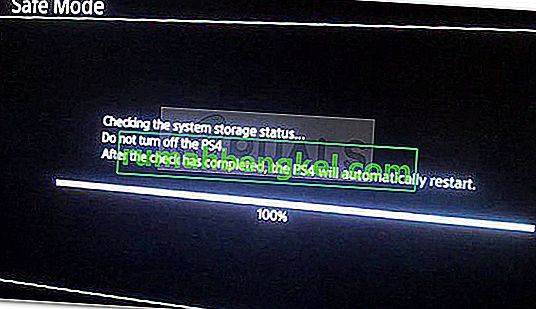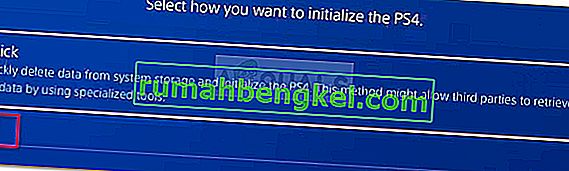일부 PlayStation 사용자는 오류 CE-35694-7로 인해 특정 게임 또는 응용 프로그램을 시작하거나 설치할 수 없습니다 . 일반적으로 오류 코드는 "오류가 발생했습니다"라는 오류 메시지와 함께 표시됩니다 .
보시다시피 오류는 매우 모호하며 문제의 원인을 알려주지 않습니다. 그래서 무엇이 그것을 유발합니까?

CE-35694-7 오류의 원인
오류 CE-35694-7은 당신이 다운로드 게임의 설치를위한 하드 드라이브에 공간이 충분하지 않은 것을 알려주을위한 단축 코드입니다.
PS4는 일반적으로 게임에 필요한 여유 공간이 더 많은 것을 확인한 후이 시나리오를 무시합니다. 그러나 Sony는 최근 설치하려는 게임보다 두 배의 공간이 필요한 규칙을 시행했습니다.
따라서 최근에 가져온 게임을 시작하거나 설치하려고 할 때 현재 오류 CE-35694-7 이 표시되는 경우 청소를해야합니다.
콘솔 에서 오류 CE-35694-7 을 수정할 준비가 모두되었는지 확인 하기 위해 PS4에서 필요한 공간을 비우는 데 도움이되는 몇 가지 단계별 방법을 제공하기로 결정했습니다.
필요한 공간에 따라 일반적으로 방법 1을 사용하면 오류 코드를 피할 수 있습니다.
방법 1 : 더 이상 필요하지 않은 게임 및 기타 항목 삭제
이것은 오류 CE-35694-7에 대한 가장 인기있는 수정입니다 . 500GB에 불과한 바닐라 PS4 콘솔을 가지고 있더라도 현재 플레이하는 게임을 저장하는 데 그 공간이 모두 사용되는지 의심합니다.
최근에 거래 한 게임이 아직 설치되어 있거나 지루하거나 일부 게임이있어 다시는 게임을하지 않을 것이라고 확신 할 수 있습니다. 아래 절차를 통해 게임을 삭제하더라도 라이브러리 섹션에서 게임을 다시 다운로드하거나 물리 디스크에서 다시 복사 할 수 있습니다.
아래 단계에 따라 시스템 스토리지 관리 에 액세스 하고 오류 CE-35694-7 없이 애플리케이션을 실행하기 위해 필요한 공간을 비 웁니다.
- 홈 화면에서 왼쪽 엄지 스틱으로 위로 눌러 대시 보드에 액세스합니다. 그런 다음 설정 아이콘을 선택하고 X를 눌러 엽니 다.

- 에서 설정 메뉴에서 아래로 스크롤하여 시스템 스토리지 관리를 , 다시 X 버튼을 누릅니다.

- 로부터 시스템 스토리지 관리 화면으로 이동 응용 프로그램 다시 X 버튼을 누릅니다.

- 이제 눌러 옵션 버튼을 선택 삭제 다음은 없애 준비하는 모든 응용 프로그램을 선택로 이동합니다.

- 삭제하려는 모든 게임을 선택한 후 삭제 버튼을 누릅니다.

- 정리 된 공간이 충분하지 않거나 모든 게임을 좋아하는 경우 캡처 갤러리 데이터 또는 테마 데이터를 제거하여 필요한 공간을 정리할 수 있습니다 . 과정은 동일합니다.

- 이전에 오류 CE-35694-7을 표시했던 응용 프로그램을 시작하고 오류 코드가 해결되었는지 확인합니다.
여전히 오류 CE-35694-7이 발생하면 아래의 다음 방법으로 이동하십시오.
방법 2 : 시스템 저장소 상태 확인 강제
시스템 저장 공간이 충분한 지 확인했지만 (게임 크기의 두 배) 응용 프로그램에 여전히 오류 CE-35694-7 오류가 표시 되는 경우 시스템이 사용 가능한 저장 공간. 이는 일반적으로 외부 저장 하드 드라이브를 연결하는 경우 발생합니다.
다행히도 여러 사용자가이 특정 문제에 대한 해결책을 발견했습니다. 분명히 부팅 프로세스 중에 시스템 저장소 상태 확인을 강제하면 시스템이 자체적으로 오류를 수정할 수 있어야합니다. 이 작업을 수행하는 방법에 대한 빠른 가이드는 다음과 같습니다.
- 물리적 케이블을 통해 DualShock 4 컨트롤러를 PS4 시스템에 연결합니다. 그런 다음 시스템을 켭니다.

- 그런 다음 짧은 신호음이 들리고 LED 표시등이 깜박일 때까지 몇 초 동안 전원 버튼을 누릅니다. 전원 버튼을 놓고 완전히 꺼질 때까지 기다리십시오.

- PS4가 꺼지면 화면이 켜질 때까지 전원 버튼 + 꺼내기 버튼을 함께 누릅니다 .

- PlayStation이 곧 시스템 저장 상태 확인 절차로 들어갑니다. 완료되면 PS4가 다시 시작됩니다.
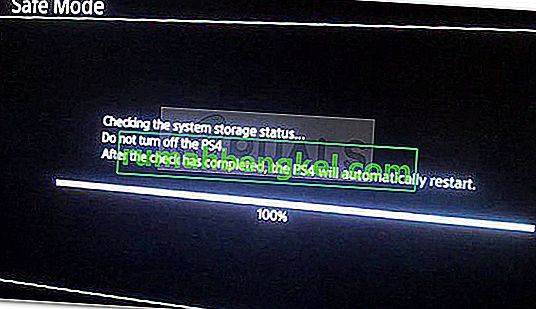
- 다시 부팅되면 응용 프로그램을 다시 열고 여전히 오류 CE-35694-7이 발생하는지 확인하십시오 .
응용 프로그램을 시작할 때 동일한 오류가 계속 표시되는 경우 아래의 다음 방법으로 이동하십시오.
방법 3 : PS4 데이터베이스 재 구축
처음 두 가지 방법이 특정 시나리오 에서 오류 CE-35694-7 을 해결하는 데 효과적이지 않은 것으로 판명 된 경우 지금은 pS4 시스템을 초기화하는 것이 유일한 기회입니다.
초기화는 공장 초기화와 동일한 콘솔입니다. 콘솔 데이터베이스를 다시 빌드하지만 현재 시스템에 설치된 모든 저장된 파일과 게임을 잃게됩니다. 다행히도이 수정은 많은 사용자에게 작동하는 것으로 확인되었습니다.
PS4 데이터베이스를 재 구축하는 과정을 시작하기 전에 게임 저장 내용을 외부 USB 스틱의 클라우드에 저장하는 것이 중요합니다. 그런 다음 아래 단계에 따라 PS4 데이터베이스를 재 구축하십시오.
- 대시 보드 에서 상단의 리본 메뉴를 사용 하여 설정 메뉴 에 액세스합니다 .

- 에서 설정 메뉴로 이동합니다 아래로 초기화 하고는 X 버튼을 누릅니다.

- 로부터 초기화 메뉴로 이동 초기화 PS4.

- 다음으로 Full을 선택 하고 X 버튼을 눌러 초기화를 시작합니다. 이 프로세스는 몇 시간이 걸릴 수 있으며 그 동안 본체를 끄면 안됩니다.
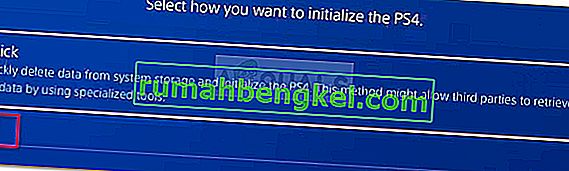
- 프로세스가 완료되면 게임을 다시 설치하십시오. 더 이상 오류 CE-35694-7이 발생하지 않아야합니다.